La lista esencial de atajos de teclado de Microsoft Outlook
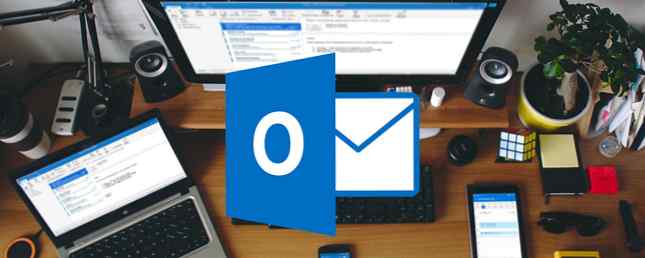
De todos los clientes de correo electrónico de escritorio, no hay duda de que Microsoft Outlook es el más potente y flexible de todos. Pero al estar repleto de tantas funciones útiles, puede ser abrumador y difícil de navegar, a menos que conozca estos atajos de teclado esenciales de Microsoft Outlook, que le proporcionamos en formato de hoja de trucos..
| Atajo de teclado | Descripción |
|---|---|
| Accesos directos generales | |
| F1 | Ayuda |
| F3 | Encuentra un contacto u otro artículo |
| F4 | Encontrar o reemplazar |
| F7 | Corrector ortográfico |
| F9 | Comprobar nuevos mensajes |
| F11 | Encontrar un contacto |
| F12 | Guardar como (solo en la vista de correo) |
| Borrar | Eliminar el elemento seleccionado (mensaje, tarea o reunión) |
| Mayús + Ctrl + A | Crear una nueva cita |
| Mayús + Ctrl + B | Abrir la libreta de direcciones |
| Mayús + Ctrl + C | Crear un nuevo contacto |
| Mayús + Ctrl + E | Crear una nueva carpeta |
| Mayús + Ctrl + F | Abra la ventana de búsqueda avanzada |
| Mayús + Ctrl + H | Crear un nuevo documento de Office |
| Mayús + Ctrl + I | Cambiar a la bandeja de entrada |
| Mayús + Ctrl + J | Crear una nueva entrada de diario |
| Mayús + Ctrl + K | Crear una nueva tarea |
| Mayús + Ctrl + L | Crear un nuevo grupo de contactos |
| Mayús + Ctrl + M | Crear un nuevo mensaje |
| Mayús + Ctrl + N | Crear una nueva nota |
| Mayús + Ctrl + O | Cambiar a la bandeja de salida |
| Mayús + Ctrl + P | Abra la ventana Nueva carpeta de búsqueda |
| Mayús + Ctrl + Q | Crear una nueva convocatoria de reunión |
| Mayús + Ctrl + U | Crear una nueva solicitud de tarea |
| Ctrl + Alt + 2 | Cambiar a la vista de calendario de la semana laboral |
| Ctrl + Alt + 3 | Cambiar a la vista de calendario de toda la semana |
| Ctrl + Alt + 4 | Cambiar a la vista de calendario del mes |
| Atajos de mensajes | |
| Mayús + Ctrl + R | Responder a todos |
| Ctrl + A | Seleccionar todo |
| Ctrl + B | Negrita |
| Ctrl + C | Copiar texto seleccionado |
| Ctrl + F | Reenviar mensaje |
| Ctrl + H | Buscar y reemplazar texto |
| Ctrl + K | Comprobar nombres contra la libreta de direcciones |
| Ctrl + O | Abierto |
| Ctrl + P | Impresión |
| Ctrl + Q | Marcar mensaje seleccionado leído |
| Ctrl + R | Respuesta |
| Ctrl + S | Guardar mensaje como borrador |
| Ctrl + U | Marcar el mensaje seleccionado como no leído |
| Ctrl + V | Pegar texto copiado |
| Ctrl + X | Cortar texto seleccionado |
| Ctrl + Y | Ir a la carpeta ... |
| Ctrl + Z | Deshacer |
| Ctrl + Alt + J | Marcar mensaje como Not Junk |
| Ctrl + Alt + M | Marcar mensaje para descargar |
| Alt + S | Enviar mensaje |
| Navegacion rapida | |
| Ctrl + 1 | Cambiar a la vista de correo |
| Ctrl + 2 | Cambiar a vista de calendario |
| Ctrl + 3 | Cambiar a la vista de Contactos |
| Ctrl + 4 | Cambiar a la vista de tareas |
| Ctrl + 5 | Cambiar a Notas |
| Ctrl + 6 | Cambiar a la lista de carpetas |
| Ctrl + 7 | Cambiar a atajos |
| Ctrl + Periodo | Cambiar al siguiente mensaje abierto |
| Ctrl + Comma | Cambiar al mensaje abierto anterior |
| Alt + H | Ir a la pestaña de Inicio |
| Alt + Izquierda | Ir a la vista anterior en la ventana principal de Outlook |
| Alt + Derecha | Ir a la siguiente vista en la ventana principal de Outlook |
Una vez que haya dominado estos métodos abreviados de teclado, puede llevar su productividad al siguiente nivel aprendiendo estas mejores prácticas para Microsoft Outlook 6 Mejores prácticas para Outlook para aumentar su flujo de trabajo 6 Mejores prácticas para Outlook para aumentar su flujo de trabajo Si gasta una cantidad considerable De tiempo con Outlook, debe investigar su flujo de trabajo. Haga que su correo electrónico funcione para usted y ahorre tiempo para tareas más importantes. Obtenga más información e incorpore estos complementos útiles para Microsoft Outlook. 6 Complementos gratuitos de Microsoft Outlook para mejores correos electrónicos. 6 Complementos gratuitos de Microsoft Outlook para mejores correos electrónicos. Los complementos pueden agregar la funcionalidad que a Outlook le falta por defecto. Le mostramos seis complementos gratuitos para aumentar la productividad y la diversión dentro de Outlook. Lee mas . Y si alguna vez tiene algún problema, asegúrese de conocer estos pasos para solucionar casi cualquier problema en Microsoft Outlook Cómo solucionar problemas comunes de Microsoft Outlook Cómo solucionar problemas comunes de Microsoft Outlook ¿Microsoft Outlook está actuando sobre usted? Hemos compilado arreglos que deben ocuparse de todos los problemas más comunes. Estarás de vuelta en el negocio en ningún momento. Lee mas .
Obtenga más información sobre: Hoja de trucos, Atajos de teclado, Microsoft Outlook.


